Feilsending av dokument til signering
Denne veiledningen viser stegene en administrator må følge ved feilsending av et dokument til signering
Denne veilederen viser stegene en administrator må følge ved feilsending av et dokument til signering
1. Datarom
Gå til Datarom
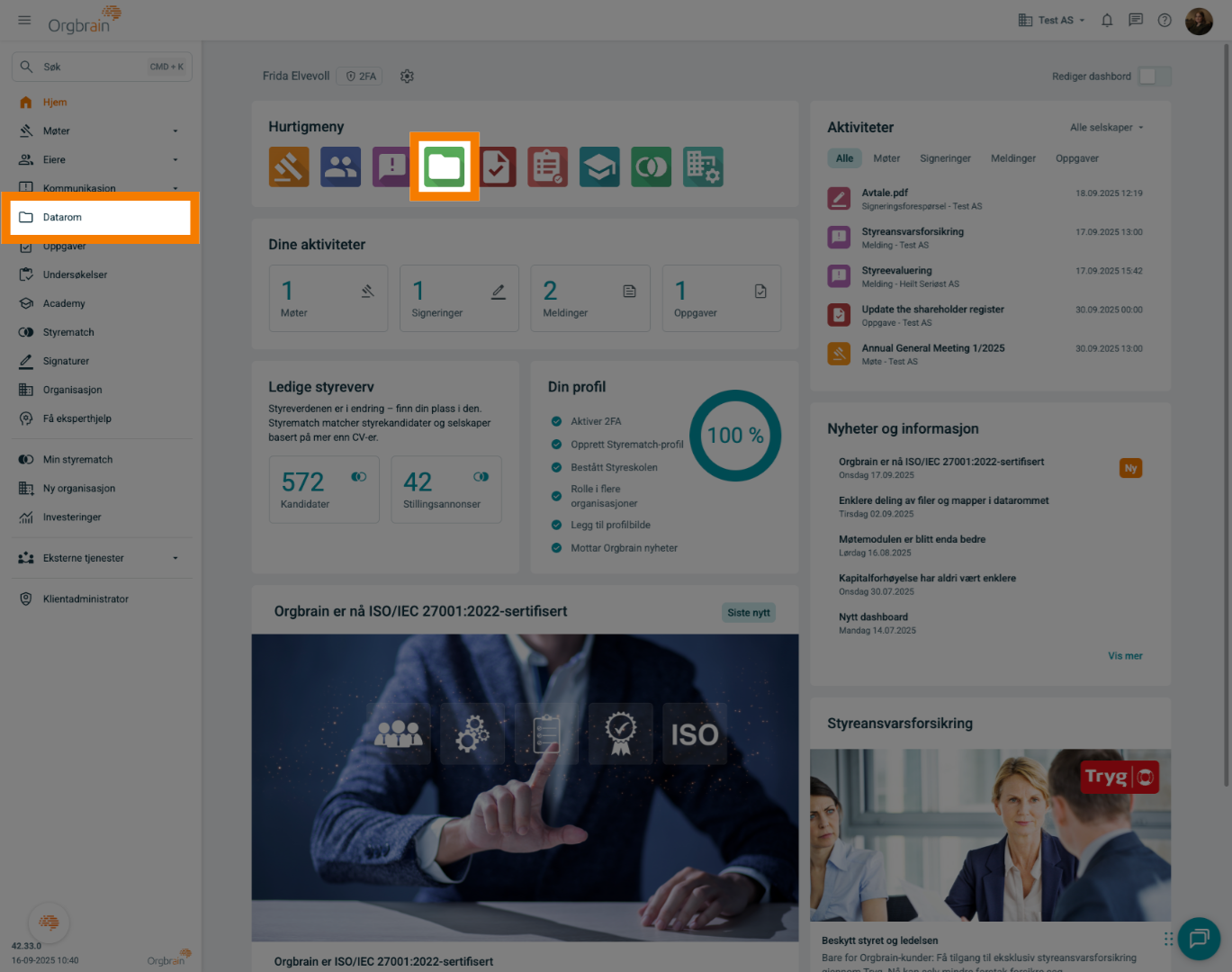
2. Velg mappe
Naviger til riktig mappe
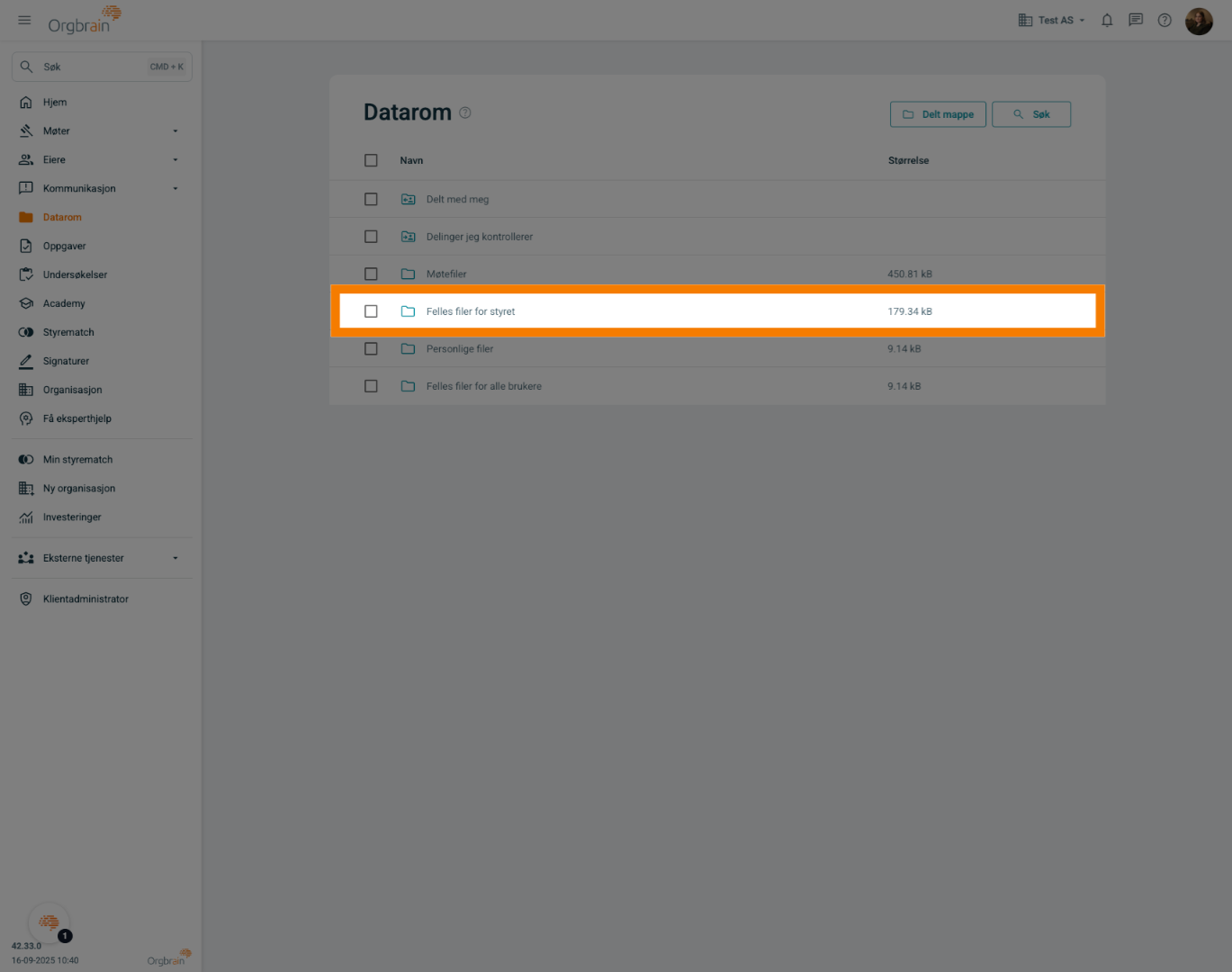
3. Dokumentet
Dokumentet ble sendt til signering ved en feil. Før sletting lager jeg en kopi for å beholde dokumentet i datarommet
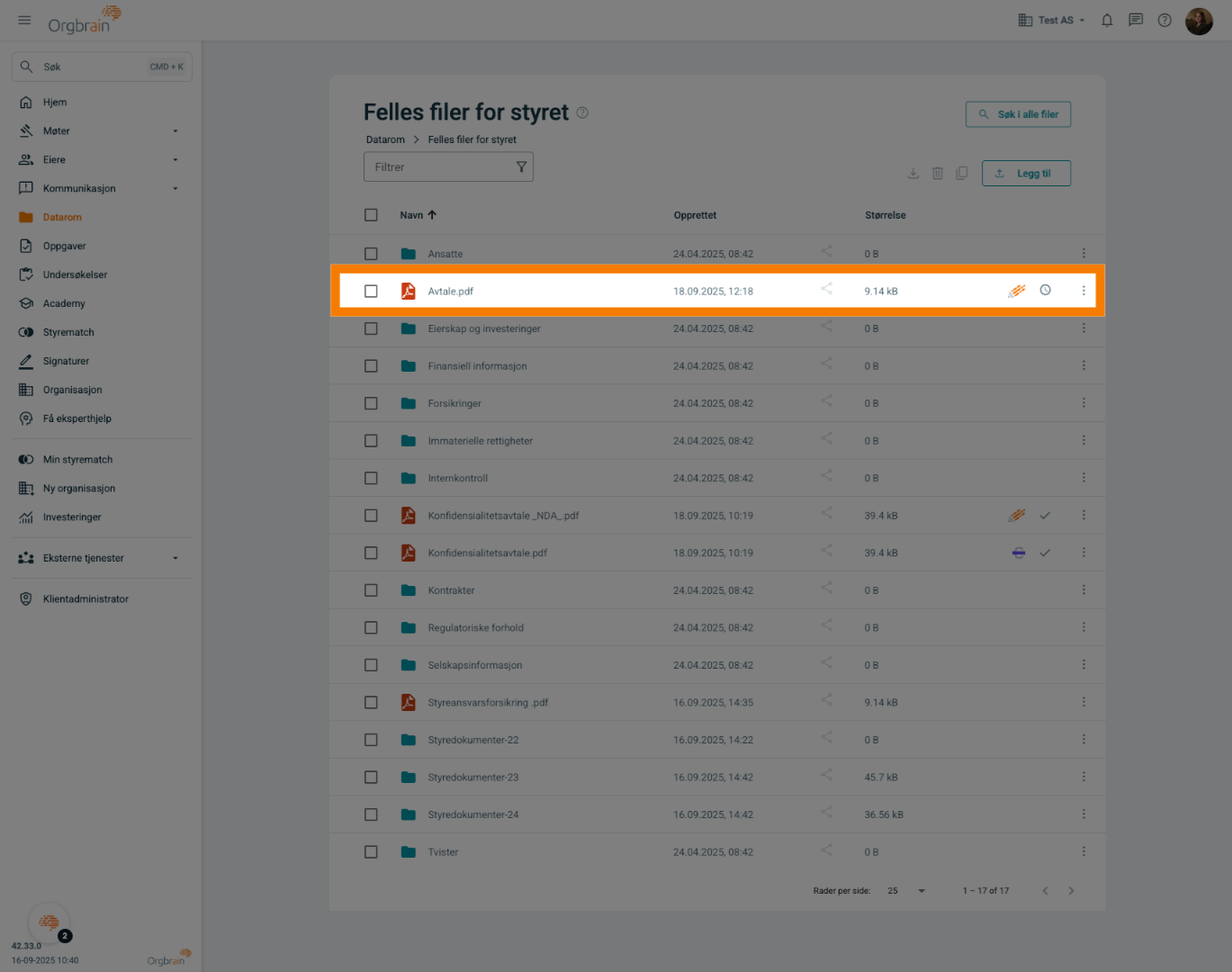
4. Kopier
Huk av dokumentet og klikk på kopier
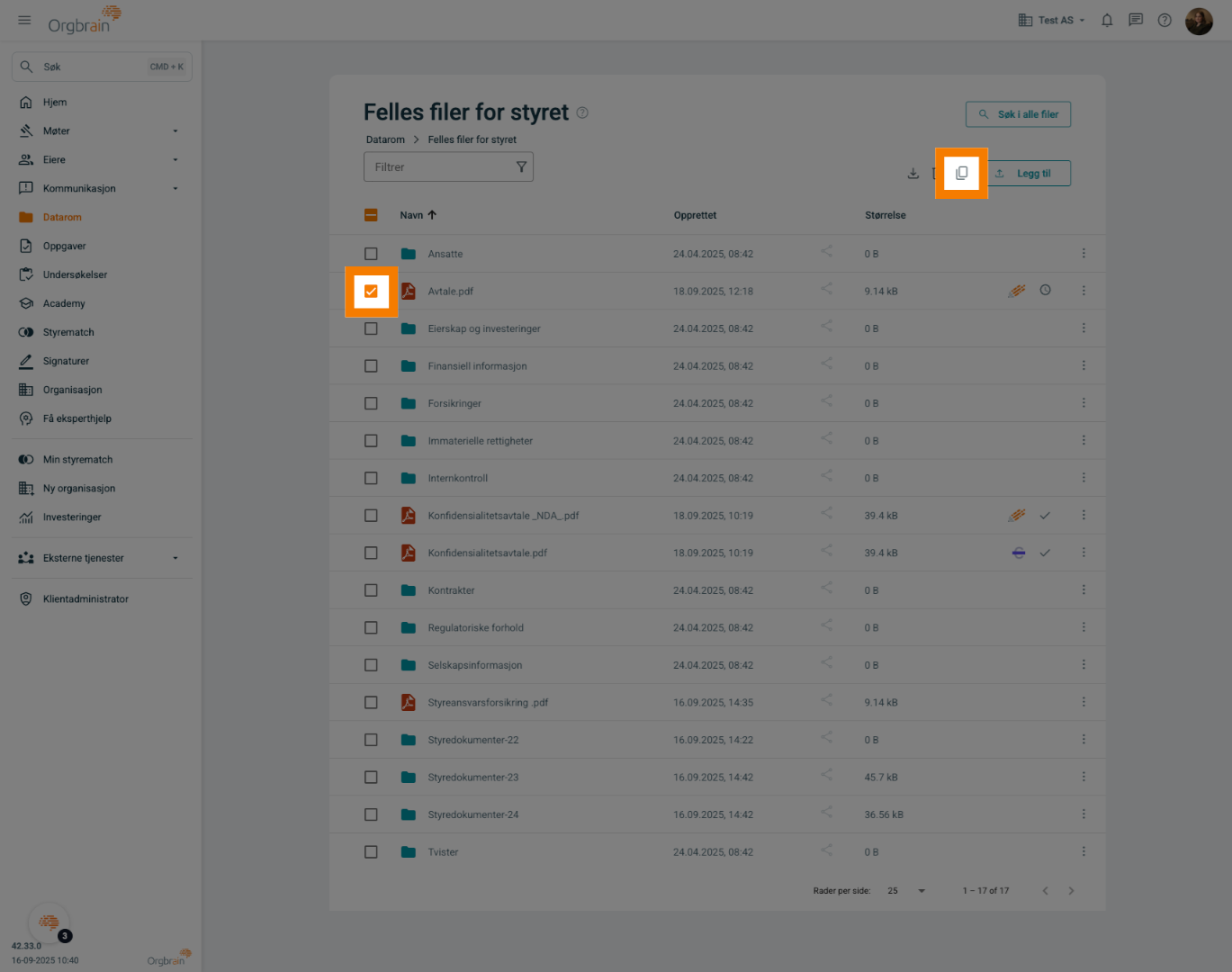
5. Utklippstavle
Klikk på utklippstavlen for å lime inn dokumentet
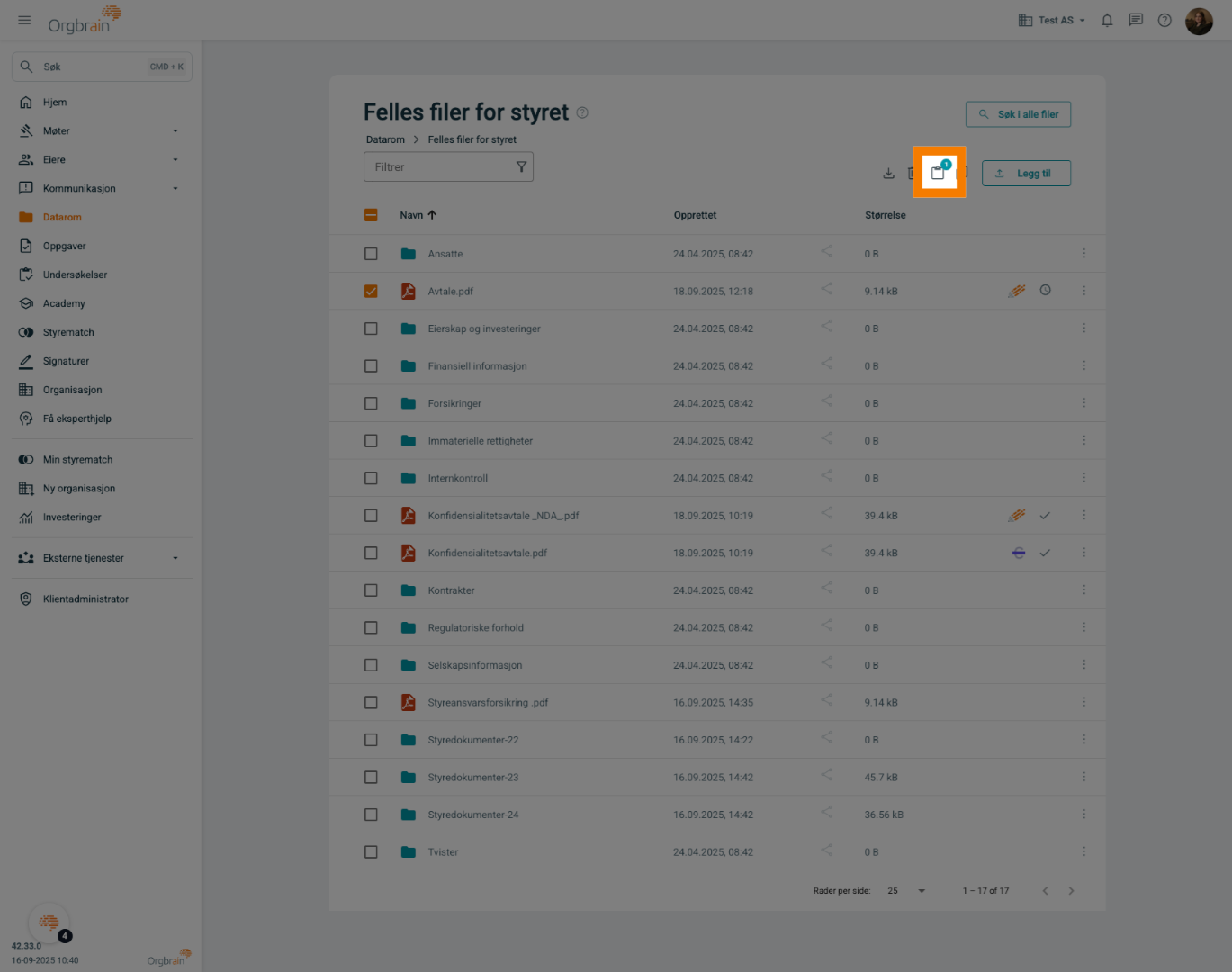
6. Kopi av dokumentet
En kopi av dokumentet er nå opprettet
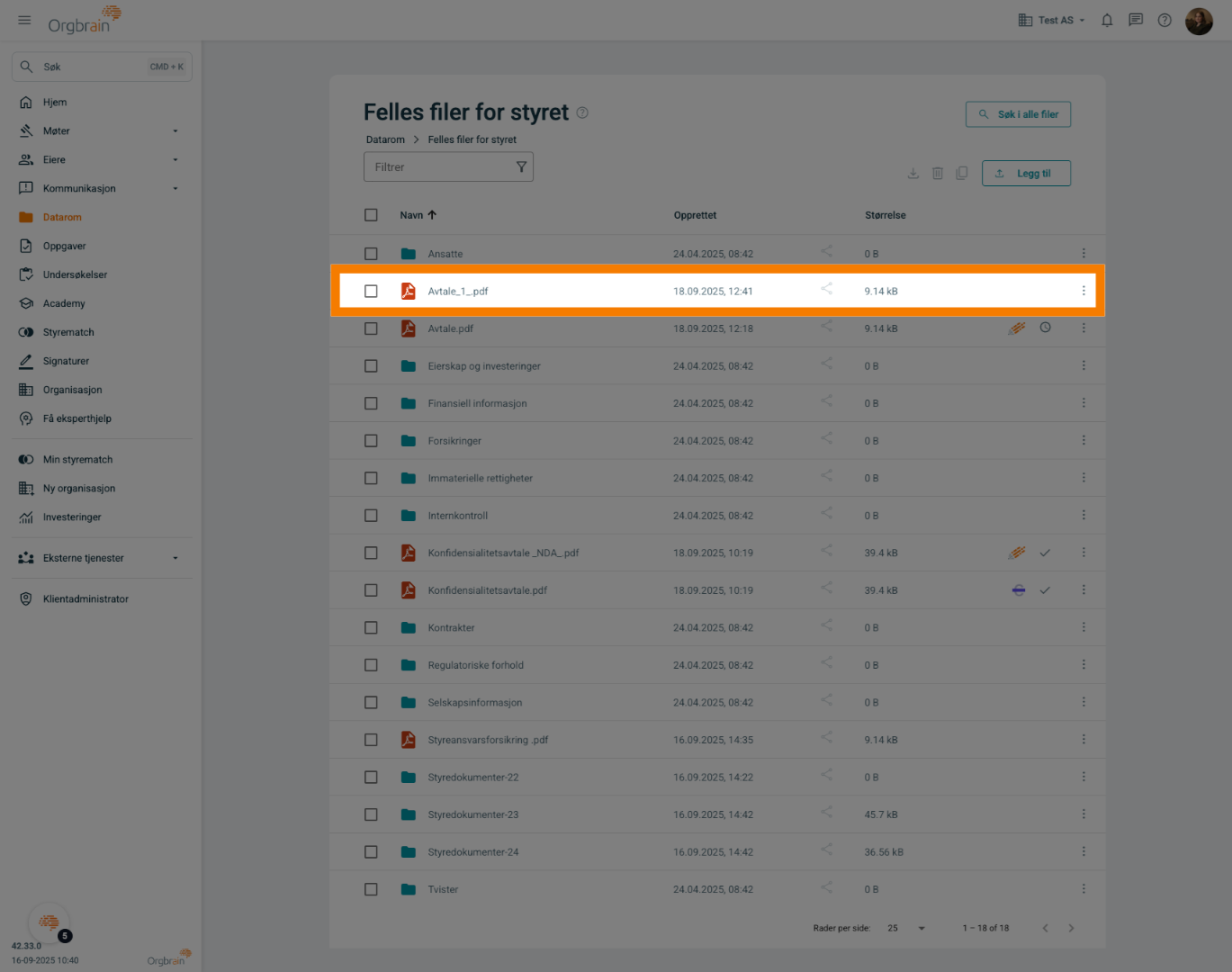
7. Huk og slett
Huk av dokumentet og klikk på søppelbøtten for å slette det
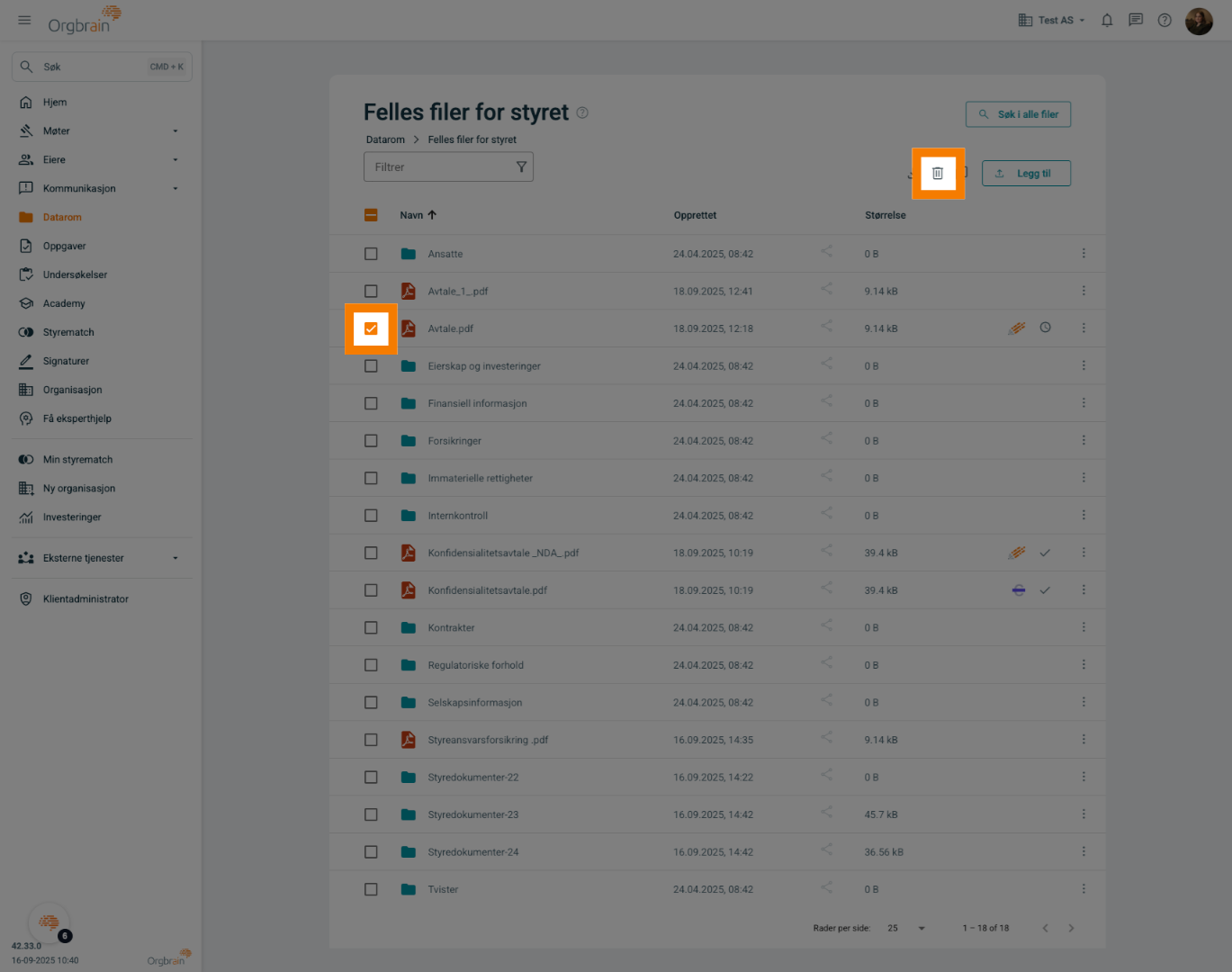
8. Slett innholdet
Velg Fortsett
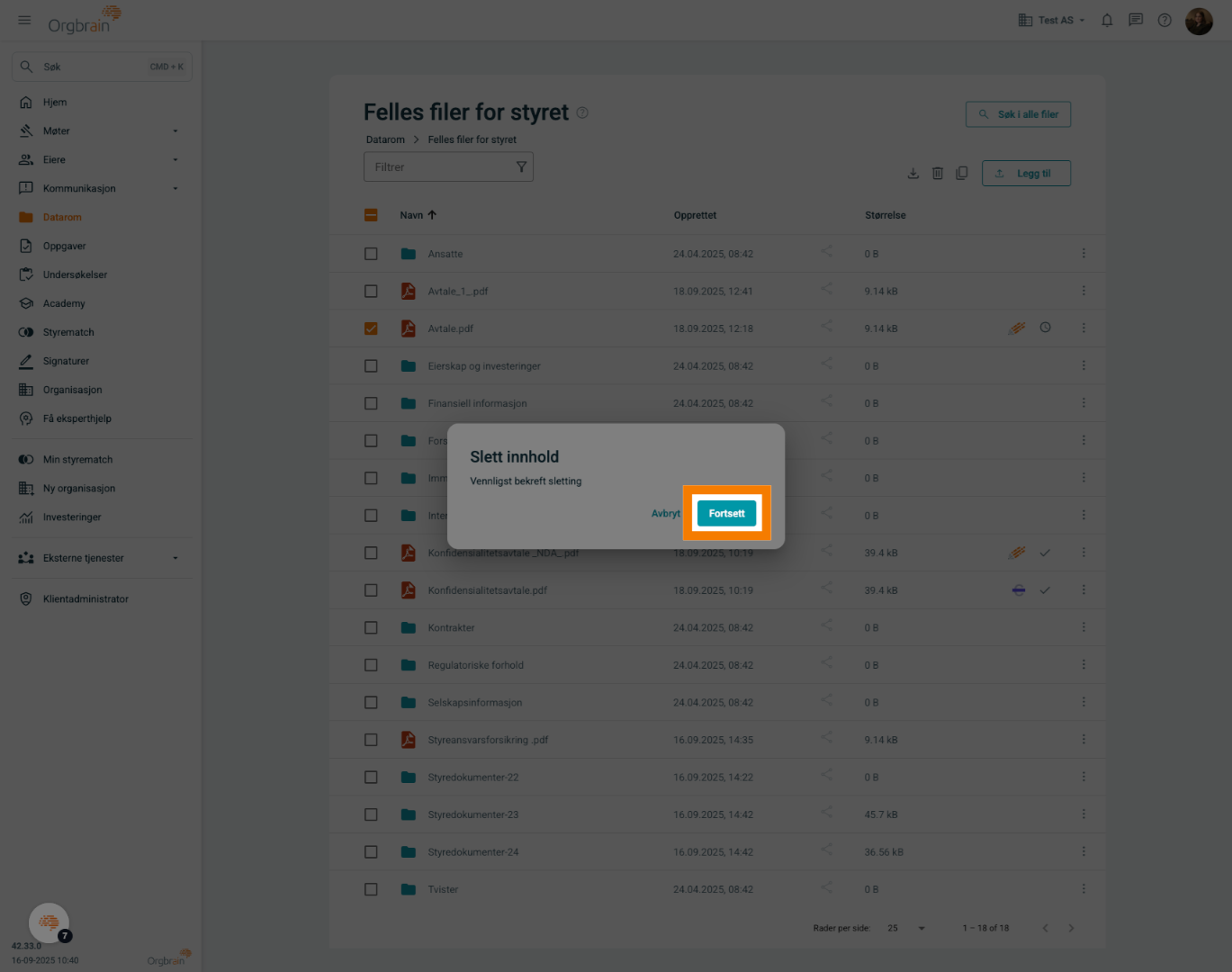
9. Vis slettet
Skru på bryteren Vis slettet
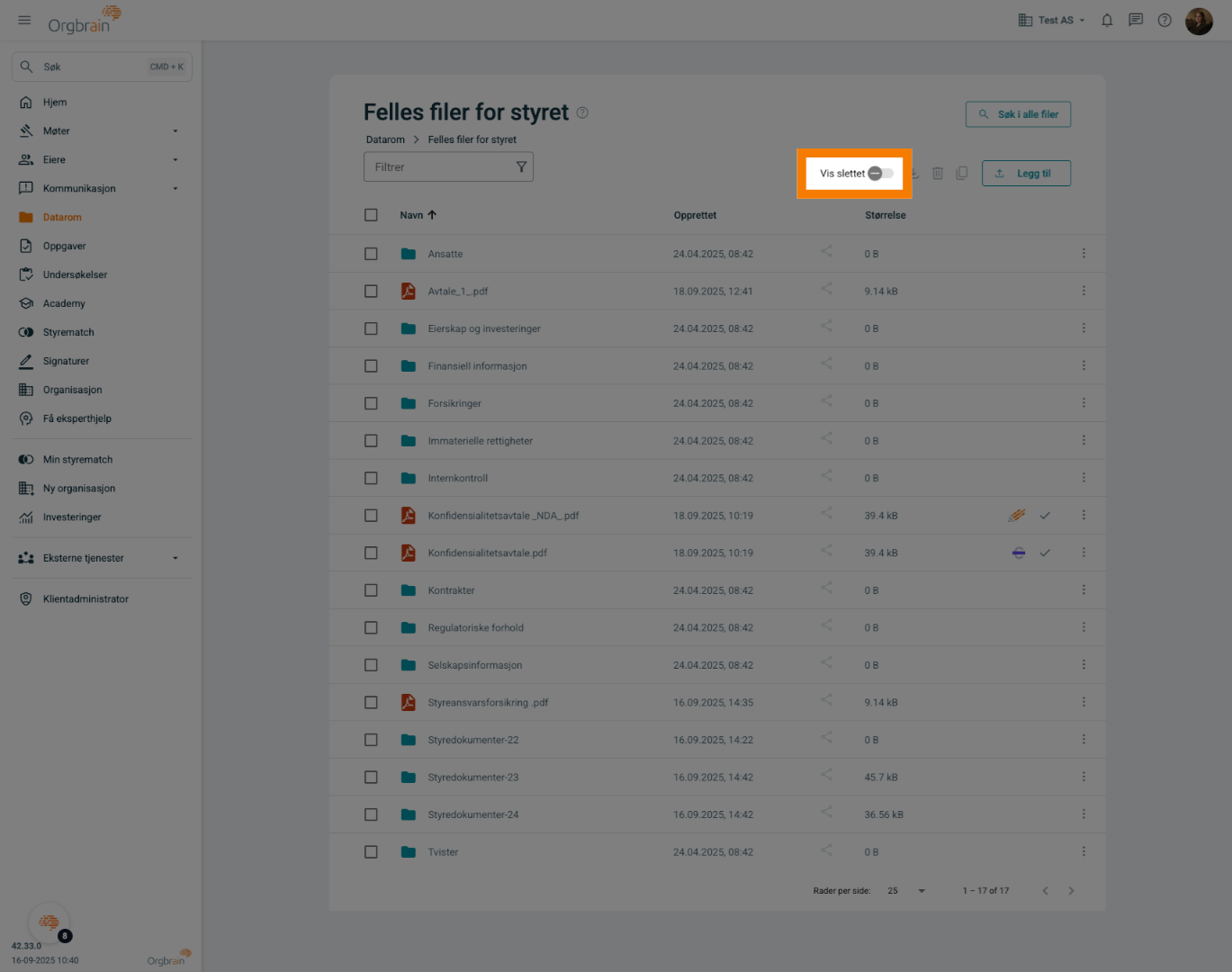
10. Søppelbøtte
Dokumentet ligger nå i søppelbøtten
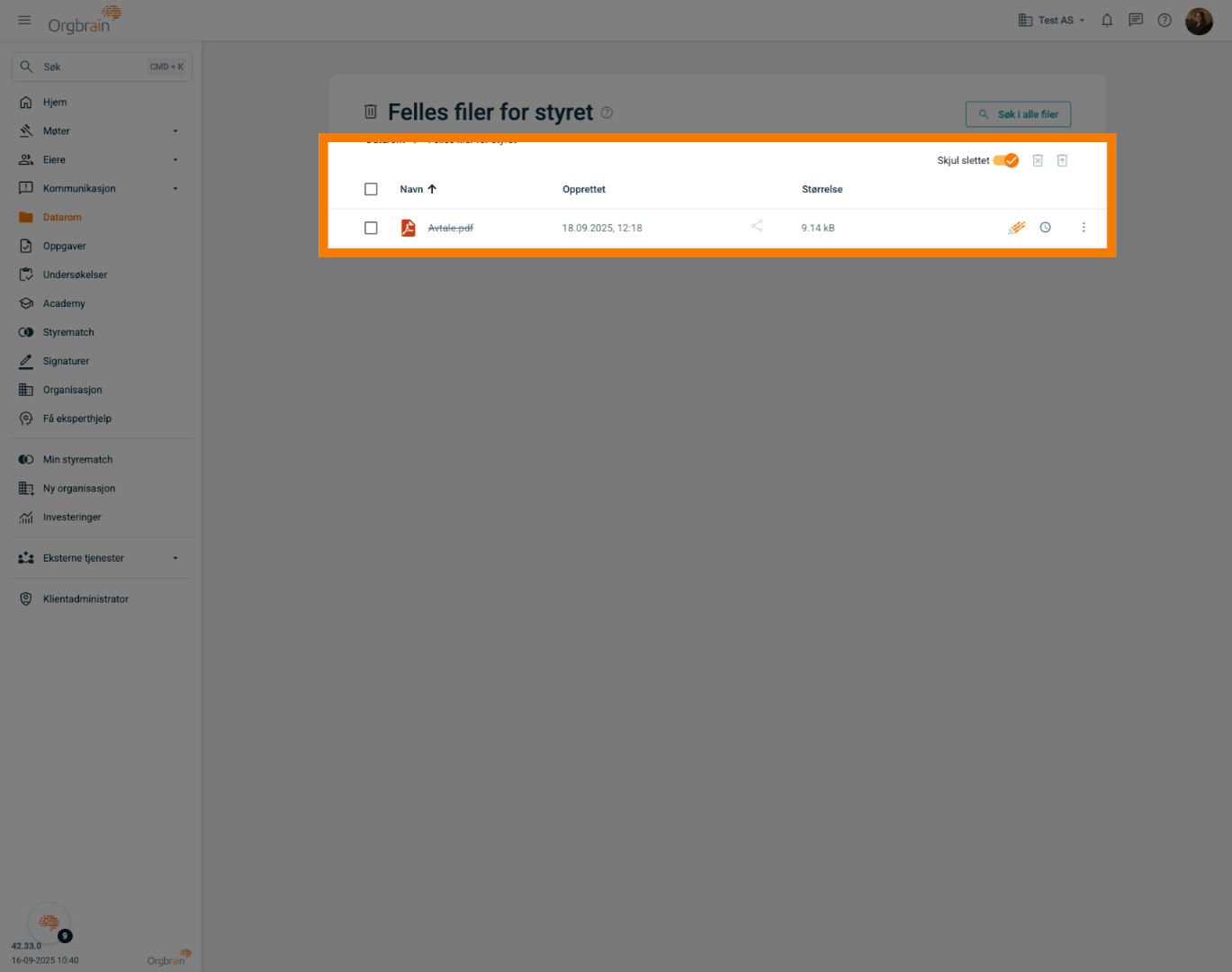
11. Huk og slett
Huk av dokumentet og klikk på søppelbøtten med kryss for å slette det permanent
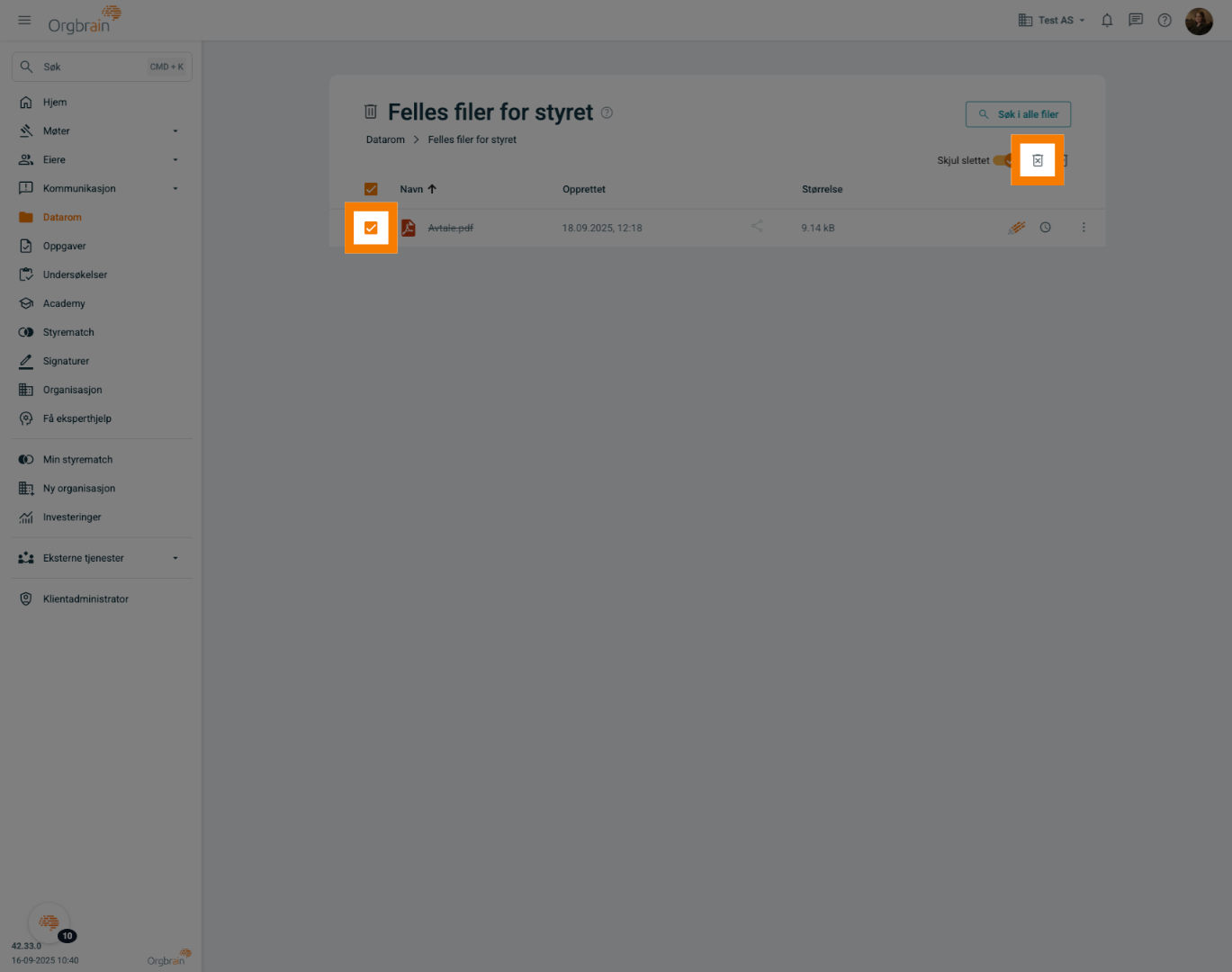
12. Advarsel
Du vil få en advarsel siden dette steget permanent sletter de valgte dokumentene
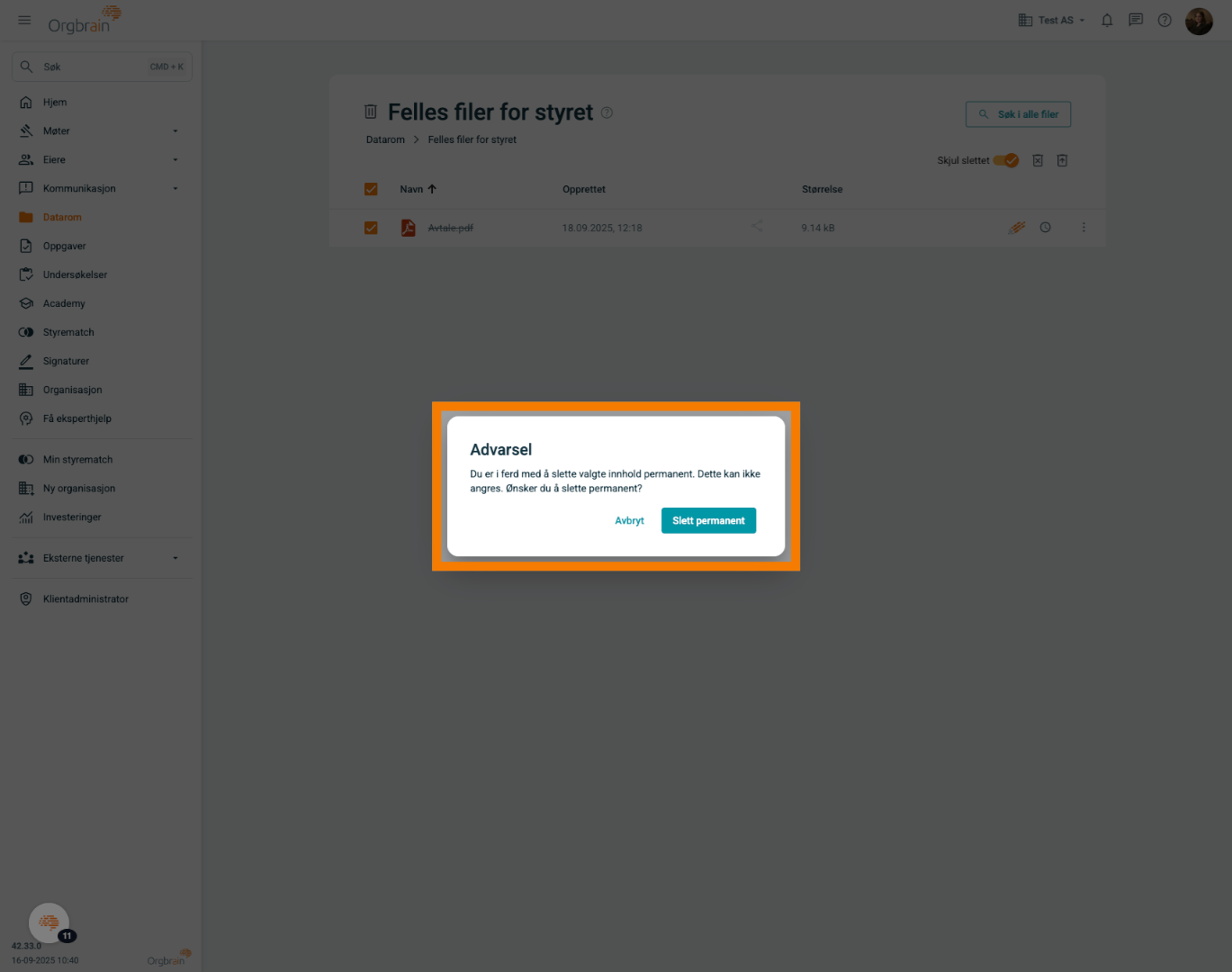
13. Slett permanent
For å slette dokumentet, velg Slett permanent
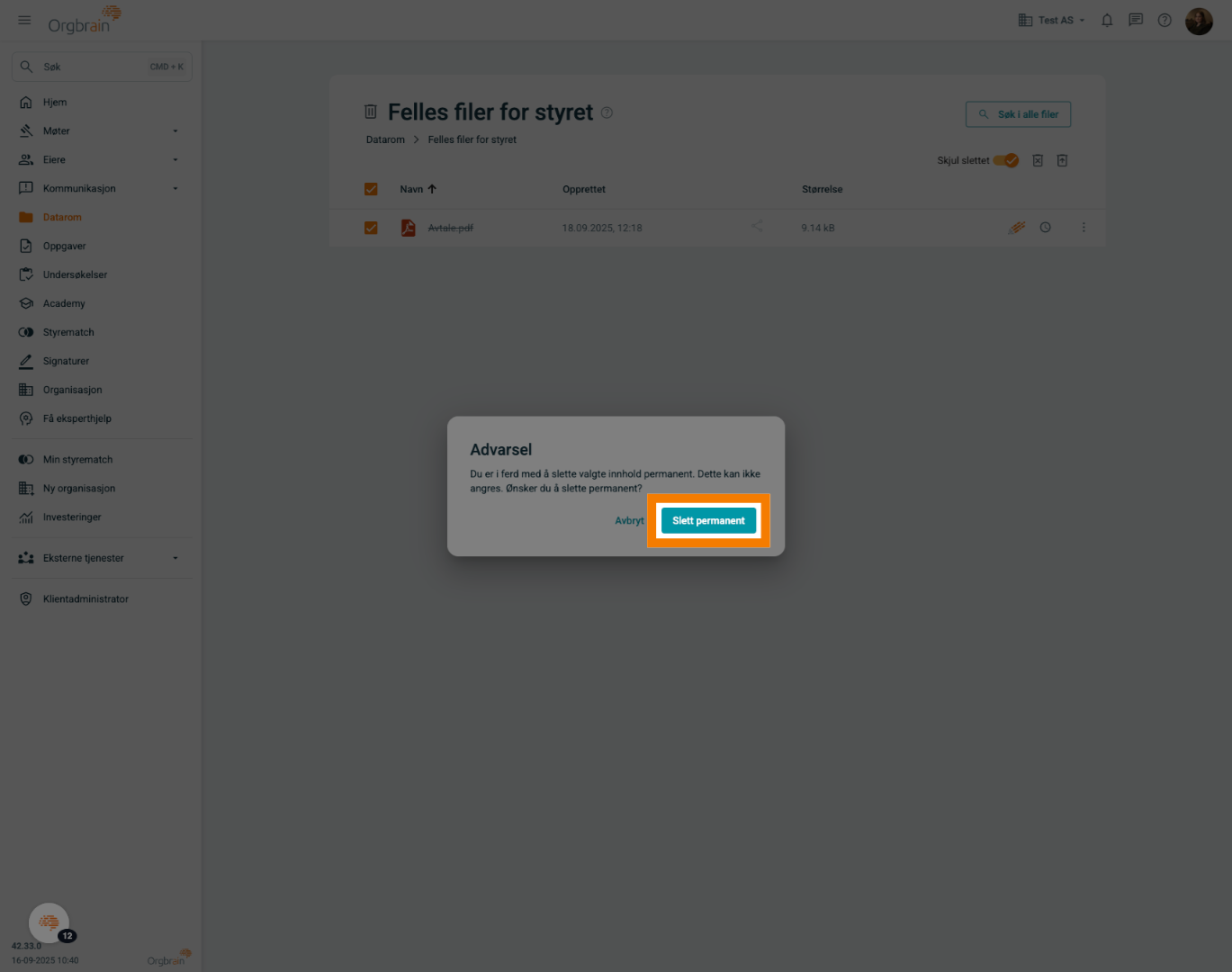
14. Dokumentet er slettet
Dokumentet er nå slettet
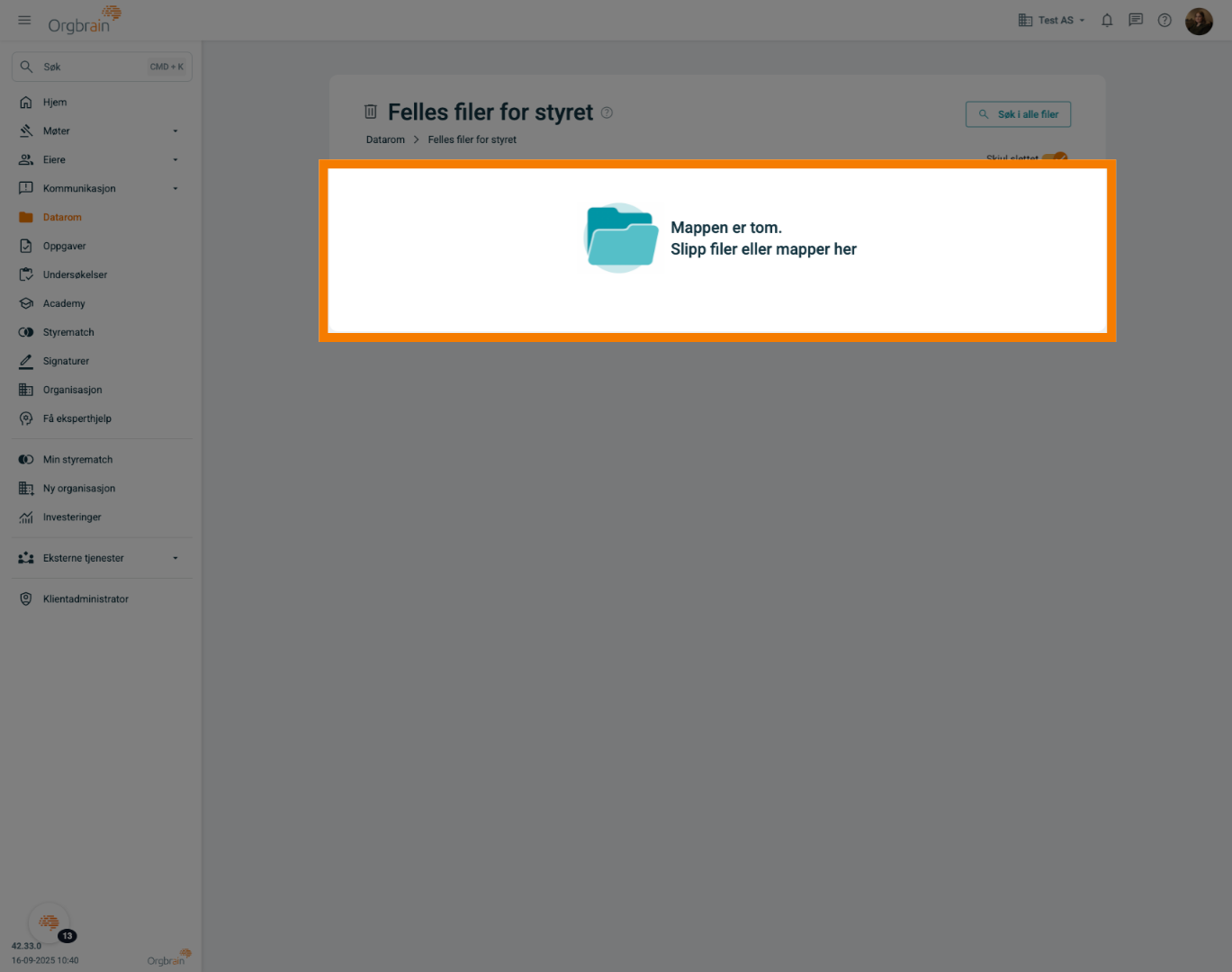
Takk for at du så denne videoen. Har du ytterligere spørsmål kan du ta kontakt med oss i Orgbrain